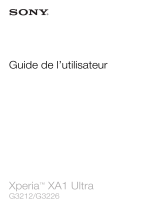La page est en cours de chargement...

Guide d’aide
Smartphone
Xperia 1 V XQ-DQ54/XQ-DQ62/XQ-DQ72
Rubriques relatives au démarrage de votre appareil
Insertion d’une carte SIM et d’une carte mémoire
Configuration d’une eSIM (XQ-DQ54 uniquement)
Chargement de votre appareil
Rubriques populaires
Réalisation d’une capture d’écran
Écran d’accueil
Sites externes pour référence
Informations sur l’assistance Xperia 1 V
Aide Android
Démarrage
Noms des composants
Insertion d’une carte SIM et d’une carte mémoire
Configuration d’une eSIM (XQ-DQ54 uniquement)
Configuration des cartes SIM
Mise en marche de votre appareil
Activation ou désactivation de l’écran
Configuration d’un compte Google sur votre appareil
Chargement de votre appareil
Chargement de votre appareil à l’aide d’un chargeur sans fil
Transfert de contenu
Synchronisation des données à l’aide d’un compte Google
Transfert de contenu à l’aide d’un ordinateur
Transfert de contenu à l’aide d’une carte SD
Apprendre les bases
Écran d’accueil
1

Icônes de la barre d’état
Barre d’état et panneau de notification
Icônes d’état
Icônes de notification
Panneau des réglages rapides
Réalisation d’une capture d’écran
Enregistrement de l’écran de votre appareil
Scan de QR Codes
Utilisation du Détection latérale
Utilisation du menu Détection latérale et du menu Multi-fenêtre
Mode écran partagé (Changement multi-fenêtre)
Mode fenêtre contextuelle
Alarme
Photo Pro (Photography Pro)
Découverte de Photo Pro
Mode BASIC (Basique)
Présentation du mode BASIC (Basique)
Prise d’une photo ou enregistrement d’une vidéo
Visionnage de photos et de vidéos
Scan de QR Codes à l’aide de Photo Pro
Fonctions fréquemment utilisées en mode BASIC (Basique)
Selfies
Prise d’un selfie
Prise d’un selfie à l’aide de l’obturateur manuel
Réglages du mode BASIC (Basique)
Couleur et luminosité
Effet bokeh
Enregistrement vidéo HDR
Gam. dynam.
2

Enregistrement d’une vidéo stable
S-Cinetone for mobile
Présentation produit
Guide pour prolonger la durée d'enreg.
Utilisation des différents modes de capture d’images
Sélection d’un mode de capture d’images
Vidéos au ralenti
Images panoramiques
Utilisation des modes AUTO/P/S/M
Présentation du mode AUTO/P/S/M
Menu des fonctions
Prise d’images fixes
Utilisation des fonctions d’assistant de mise au point
Sélection d’un mode de prise de vue
Mode Auto (AUTO)
Programme Auto (P)
Vitesse de l'obturateur prioritaire (S)
Exposition manuelle (M)
Enregistrement et rappel des réglages de l’appareil photo
Mémoire des réglages de prise de vue
Rappel de mémoire (MR)
Sélection de l’entraînement (prise de vue en continu/retardateur)
Prise de vue en continu
Retardateur
Utilisation du flash
Autres réglages de l’appareil photo
Réglage de la mise au point en touchant le viseur
AF sur le visage/les yeux (image fixe/vidéo)
Adoucissement du teint de la peau
3

Suivi d’un sujet
Look créatif
Photo de nuit
Configuration de l’Mode Transfer & Tagging
Stockage des données
Géolocalisation
Lignes de la grille
Différentes utilisations possibles du bouton de volume
Signaux audio
Video Pro (Videography Pro)
Lancement de Video Pro
Menu de Video Pro
Paramètres de Video Pro
Mode Diffusion de Video Pro
Cinema Pro (Cinematography Pro)
Lancement de l’application Cinema Pro
Combinaison de clips et visionnage d’un film
Moniteur externe
Utilisation de l’application Moniteur externe
Moniteur externe Mode Diffusion
Réglages audio du Moniteur externe
Enregistrement d’une vidéo que vous contrôlez sur votre appareil
Mode Endurance de l'écran
Music Pro
Music Pro
Musique
Transfert de musique depuis un ordinateur vers votre appareil
Écouter de la musique
4

Fonctions de l’application Musique
Optimiseur de jeu
Lancement de l’application Optimiseur de jeu
Utilisation du menu Optimiseur de jeu
Application Assistance
À propos de l’application Assistance
Réglages
Menu Paramètres
Volume, vibration et son
Volume et vibration
Sons et tonalités
Limitation des interruptions avec le mode [Ne pas déranger]
Réglages de l’écran
Réglages des options de la fonction Détection latérale
Utilisation des services de géolocalisation
Date et heure
Gestion de l’alimentation
Entretien batterie
Mode STAMINA
Gestion de la batterie et de l’alimentation
Vérification de la consommation de batterie des applications
Amélioration du son
Amélioration de la qualité du son avec Dolby Sound
Personnalisation de la qualité sonore à l’aide de 360 Reality Audio
Amélioration de la qualité du son avec 360 Upmix
Amélioration de la qualité des fichiers de musique compressés (DSEE Ultimate)
Réduction du bruit du vent lors de l’enregistrement
Vibration dynamique
Utilisation de la vibration dynamique
5

Définition des réglages de la fonction Vibration dynamique
Gestion intelligente appels
Maintenance
Mise à jour de votre appareil
Avant la mise à jour de votre appareil
Mise à jour sans fil de votre appareil
Mises à jour des applications
Redémarrage, réinitialisation et réparation
Redémarrage et réinitialisation de votre appareil
Réparation du logiciel de l’appareil à l’aide de Xperia Companion
Réinitialisation de vos applications
Amélioration des performances de la mémoire
Affichage de l’état de la mémoire
Libération d’espace sur la mémoire interne
Arrêt de l’exécution des applications et des services
Formatage de la carte mémoire
Internet et réseaux
Connexion aux données mobiles
Augmentation de l’intensité du signal Wi-Fi®
Contrôle de l’utilisation des données
Connectivité
Technologie sans fil Bluetooth®
Activation ou désactivation de la fonction Bluetooth
Attribution d’un nom à votre appareil
Association avec un autre appareil Bluetooth
Association avec une télécommande ou une poignée Bluetooth
Envoi d’éléments via la technologie Bluetooth
Réception d’éléments via la technologie Bluetooth
Diffusion (Bluetooth LE Audio)
6

H-340-100-91 Copyright 2023 Sony Corporation
NFC (communication en champ proche)
Utilisation de votre appareil comme moyen de paiement
Duplication sans fil de l’écran de votre appareil sur un téléviseur
Connexion de votre appareil à des accessoires USB
Sécurité de l’appareil
Pour s’assurer que l’appareil est bien protégé
Localisation du ou des numéros IMEI de votre appareil
Recherche ou verrouillage d’un appareil perdu ou effacement de son contenu
Remarques sur l’utilisation, l’accessibilité et les informations légales
À propos de ce Guide d’aide
Accessibilité
Utilisation de votre appareil dans des environnements humides et poussiéreux
Informations légales
Garantie, DAS et consignes de sécurité
7

Prise jack audio de 3,5 mm1.
Appareil photo avant2.
Écouteur/haut-parleur secondaire3.
Capteur de proximité/luminosité4.
Micro secondaire5.
Bouton de volume/zoom6.
Bouton marche/arrêt et détecteur d’empreintes digitales7.
Bouton de l’obturateur8.
Haut-parleur principal9.
Port USB/chargeur
Vous pouvez afficher l’écran de votre appareil sur un téléviseur ou un autre dispositif d’affichage de grande taille à
l’aide d’un câble USB Type-C™.
Vous pouvez également accéder à Internet via un câble LAN en utilisant un adaptateur USB LAN disponible dans le
commerce.
Note
Lorsque vous connectez votre appareil à un téléviseur ou à un autre dispositif d’affichage de grande taille à l’aide d’un câble
USB Type-C, le câble doit être compatible avec la norme du port du dispositif d’affichage. Il est possible que certaines
fonctions ou contenus de votre appareil Xperia ne puissent pas être affichés sur le téléviseur ou le dispositif d’affichage.
Certains adaptateurs USB LAN peuvent ne pas fonctionner correctement.
10.
Micro principal11.
Emplacement du support de carte nano SIM/carte mémoire12.
Voyant LED du flash13.
3ème micro14.
Appareil photo principal15.
Zone de détection NFC16.
Antenne cellulaire17.
Antenne cellulaire/Wi-Fi/Bluetooth/GPS18.
Zone de chargement sans fil19.
9

H-340-100-91 Copyright 2023 Sony Corporation
Antenne Wi-Fi/Bluetooth20.
Antenne cellulaire21.
10

Guide d’aide
Smartphone
Xperia 1 V XQ-DQ54/XQ-DQ62/XQ-DQ72
Insertion d’une carte SIM et d’une carte mémoire
Votre appareil prend en charge les cartes nano SIM.
Le XQ-DQ54 prend en charge l’utilisation d’une carte nano SIM et d’une carte mémoire. Vous pouvez utiliser l’appareil
comme appareil à deux cartes SIM en insérant une carte nano SIM et en configurant une eSIM.
Le XQ-DQ62/XQ-DQ72 prend en charge l’utilisation de deux cartes nano SIM ou d’une carte nano SIM et une carte
mémoire.
Note
XQ-DQ54 : Il n’est pas nécessaire d’insérer une carte nano SIM si vous n’utilisez qu’une eSIM.
Démontez la carte mémoire avant de la retirer pour éviter la perte de données. Pour retirer la carte mémoire en toute sécurité,
touchez [Paramètres] > [Stockage], touchez [Cet appareil] pour sélectionner le nom de votre carte SD, puis touchez (icône
Plus) > [Éjecter].
Installation - XQ-DQ54
Installation - XQ-DQ62/XQ-DQ72
11

Rubrique associée
Menu Paramètres
Configuration d’une eSIM (XQ-DQ54 uniquement)
Configuration des cartes SIM
Localisation du ou des numéros IMEI de votre appareil
H-340-100-91 Copyright 2023 Sony Corporation
Retirez le support.
1
Placez correctement la carte SIM principale dans la position de la carte SIM1, dans le bon sens.
2
Placez correctement la seconde carte SIM (SIM2) ou la carte mémoire dans le support, dans le bon sens.
3
Repoussez délicatement le support dans son logement jusqu’à ce qu’il se referme.
4
12

Guide d’aide
Smartphone
Xperia 1 V XQ-DQ54/XQ-DQ62/XQ-DQ72
Configuration d’une eSIM (XQ-DQ54 uniquement)
Votre appareil prend en charge les eSIM (cartes SIM téléchargées).
Pour utiliser une eSIM, effectuez la configuration à partir du menu Paramètres.
Note
La procédure de configuration d’une eSIM diffère selon l’opérateur réseau. Si la configuration ne peut pas être terminée avec la
procédure décrite ici, reportez-vous à la procédure de configuration fournie par votre opérateur réseau.
Astuce
Vous pouvez activer ou désactiver l’utilisation de cartes SIM. Touchez [Paramètres] > [Réseau et Internet] > [Profils SIM],
sélectionnez une carte SIM si vous y êtes invité, puis touchez le commutateur [Utiliser le profil SIM] pour activer ou désactiver la
carte SIM.
Rubrique associée
Menu Paramètres
Insertion d’une carte SIM et d’une carte mémoire
Configuration des cartes SIM
Scan de QR Codes à l’aide de Photo Pro
H-340-100-91 Copyright 2023 Sony Corporation
Touchez [Paramètres] > [Réseau et Internet] > [Profils SIM].
Si une carte SIM est insérée ou une eSIM déjà téléchargée, touchez (icône Ajouter).
1
Suivez les instructions à l’écran pour scanner le QR Code fourni par votre opérateur réseau.
2
Suivez les instructions affichées à l’écran pour télécharger une eSIM.
3
Une fois le téléchargement de l’eSIM terminé, touchez le bouton [Paramètres], puis touchez le commutateur
[Utiliser le profil SIM] pour activer la carte SIM.
4
13

Guide d’aide
Smartphone
Xperia 1 V XQ-DQ54/XQ-DQ62/XQ-DQ72
Configuration des cartes SIM
Réglages principaux
Utiliser le profil SIM : Touchez le commutateur pour activer ou désactiver la carte SIM.
Préférences pour les appels : Sélectionnez la carte SIM que vous souhaitez utiliser pour les appels. Vous pouvez
définir de sélectionner une carte SIM à chaque fois que vous passez un appel.
Préférences pour les SMS : Sélectionnez la carte SIM que vous souhaitez utiliser pour les SMS.
Données mobiles : Touchez le commutateur pour choisir d’utiliser ou non la carte SIM pour le trafic de données.
Astuce
Vous pouvez modifier le nom et la couleur de la carte SIM en touchant (icône Modifier).
Pour changer automatiquement de carte SIM de données (Changement auto carte SIM)
Vous pouvez choisir de basculer automatiquement sur l’autre carte SIM lorsqu’une carte SIM est hors de sa zone de
service ou que la vitesse de transmission des données de la carte SIM est devenue lente.
Pour activer la fonction [Transfert intelligent]
Lorsque vous utilisez deux cartes SIM, vous pouvez transférer les appels vers l’autre carte SIM si une carte SIM n’est
plus joignable.
Touchez [Paramètres] > [Réseau et Internet] > [Profils SIM].
1
Sélectionnez une carte SIM.
2
Touchez le réglage que vous souhaitez modifier.
Touchez les commutateurs ou sélectionnez les options pour effectuer le réglage.
3
Touchez [Paramètres] > [Réseau et Internet] > [Changement auto carte SIM].1.
Touchez le commutateur du mode que vous souhaitez utiliser pour l’activer, puis sélectionnez les options pour
effectuer le réglage.
[Changer de carte SIM de données en dehors de la zone de service] : Permet de basculer automatiquement sur
l’autre carte SIM lorsqu’une carte SIM est hors de sa zone de service. Lorsque vous utilisez le mode [Changer de
carte SIM de données en dehors de la zone de service], définissez la carte SIM de données de votre choix.
[Changer de carte SIM de données lorsque la vitesse de transmission devient lente] : Permet de basculer
automatiquement sur l’autre carte SIM lorsque la vitesse de transmission des données est devenue lente.
Lorsque vous utilisez le mode [Changer de carte SIM de données lorsque la vitesse de transmission devient
lente], définissez le seuil de vitesse de transmission pour changer de carte SIM de données.
2.
Lancez l’application Téléphone.1.
14

Note
La fonction [Transfert intelligent] peut ne pas être disponible en fonction de la combinaison d’opérateurs réseau qui ont fourni les
cartes SIM.
La fonction [Transfert intelligent] n’est pas disponible lorsque la fonction [Toujours transférer] est activée dans l’application
Téléphone.
Astuce
Si vous définissez une carte SIM pour les appels et l’autre carte SIM pour les communications de données, vous risquez de ne
pas pouvoir accéder à Internet pendant que vous parlez au téléphone. Dans ce cas, activez le commutateur [Données mobiles
pendant les appels] de la carte SIM des appels. Vous pourrez désormais effectuer des communications de données même
pendant des appels.
Si la fonction [Transfert intelligent] ne fonctionne pas une fois que vous l’avez activée, vérifiez que vous avez saisi correctement
les numéros de téléphone pour chaque carte SIM. Dans certains cas, les numéros sont détectés automatiquement lors de la
configuration. Si ce n’est pas le cas, l’appareil vous invite à les saisir manuellement.
Rubrique associée
Menu Paramètres
Insertion d’une carte SIM et d’une carte mémoire
Configuration d’une eSIM (XQ-DQ54 uniquement)
H-340-100-91 Copyright 2023 Sony Corporation
Touchez (icône Plus) > [Paramètres] > [Comptes téléphoniques] > [Transfert intelligent].2.
Touchez le commutateur pour activer cette fonction.3.
Suivez les instructions affichées à l’écran pour appliquer la procédure.4.
15

Guide d’aide
Smartphone
Xperia 1 V XQ-DQ54/XQ-DQ62/XQ-DQ72
Mise en marche de votre appareil
Lorsque vous démarrez votre appareil pour la première fois, un guide de configuration vous aide à configurer les
paramètres de base, à vous connecter à vos comptes (par exemple, un compte Google) et à personnaliser votre
appareil.
Pour arrêter l’appareil
Astuce
Vous pouvez éteindre l’appareil à partir du panneau des réglages rapides. Balayez deux fois vers le bas depuis le haut de
l’écran, puis touchez (bouton de menu Marche/Arrêt) > [Éteindre].
Un appui long sur le bouton marche/arrêt est configuré pour démarrer l’assistant par défaut dans certains pays/régions. Pour
éteindre l’appareil en appuyant longuement sur le bouton marche/arrêt, touchez [Paramètres] > [Système] > [Gestes] > [Menu
Marche/Arrêt], puis touchez le commutateur [Maintenir enfoncé pour l'Assistant] pour désactiver la fonction.
Rubrique associée
Noms des composants
Chargement de votre appareil
Panneau des réglages rapides
Menu Paramètres
Redémarrage et réinitialisation de votre appareil
H-340-100-91 Copyright 2023 Sony Corporation
Appuyez longuement sur le bouton marche/arrêt jusqu’à ce que l’appareil se mette à vibrer.
L’écran de verrouillage s’affiche lorsque le démarrage est terminé.
1
Appuyez sur le bouton d’augmentation du volume et le bouton marche/arrêt simultanément.1.
Dans le menu qui s’ouvre, touchez [Éteindre].2.
16

Guide d’aide
Smartphone
Xperia 1 V XQ-DQ54/XQ-DQ62/XQ-DQ72
Activation ou désactivation de l’écran
Lorsque l’écran est éteint, vous pouvez le verrouiller ou le déverrouiller, en fonction du réglage choisi.
Astuce
Pour allumer l’écran en appuyant sur le bouton de l’obturateur ou sur le bouton de volume, touchez [Paramètres] > [Système] >
[Gestes], puis touchez le commutateur [Activer l'écran en appuyant sur une touche] pour activer cette fonction.
Vous pouvez personnaliser l’écran de verrouillage, par exemple en affichant ou en masquant (icône Wallet) et (icône
Commandes des appareils). Vous pouvez également utiliser l’affichage en mode veille pour afficher la date, l’heure, les
notifications et le niveau et l’état de la batterie même en mode veille. Touchez [Paramètres] > [Écran] > [Préférences relatives à
l'écran de verrouillage].
Pour définir la méthode de déverrouillage de l’écran, touchez [Paramètres] > [Sécurité].
Rubrique associée
Menu Paramètres
Pour s’assurer que l’appareil est bien protégé
H-340-100-91 Copyright 2023 Sony Corporation
Appuyez brièvement sur le bouton marche/arrêt.
1
17

Guide d’aide
Smartphone
Xperia 1 V XQ-DQ54/XQ-DQ62/XQ-DQ72
Configuration d’un compte Google sur votre appareil
La configuration d’un compte Google sur votre appareil rend disponible un grand nombre d’applications et de services
Google, comme Gmail, Google Maps, YouTube et Google Play. L’écran de configuration d’un compte Google s’affiche si
nécessaire, par exemple lorsque vous lancez une application nécessitant un compte Google. Un compte Google vous
permet d’effectuer les opérations suivantes :
Télécharger et installer des applications sur Google Play.
Synchroniser vos emails, vos contacts et votre calendrier à l’aide de Gmail.
Sauvegarder, restaurer et transférer vos données.
Synchroniser l’historique de navigation et les signets grâce au navigateur Chrome.
Localiser, verrouiller ou effacer à distance les données d’un appareil perdu ou volé à l’aide du service Localiser mon
appareil.
Pour plus d’informations, rendez-vous sur support.google.com/.
Rubrique associée
Synchronisation des données à l’aide d’un compte Google
Menu Paramètres
H-340-100-91 Copyright 2023 Sony Corporation
Touchez [Paramètres] > [Mots de passe et comptes] > [Ajouter un compte] > [Google].
1
Suivez les instructions affichées à l’écran pour créer un compte Google ou connectez-vous si vous
possédez déjà un compte.
2
18

Guide d’aide
Smartphone
Xperia 1 V XQ-DQ54/XQ-DQ62/XQ-DQ72
Chargement de votre appareil
Le niveau de batterie de votre appareil est insuffisant au moment de l’achat. Chargez votre appareil avant de l’utiliser.
Utilisez toujours le chargeur et le câble USB de marque Sony, car les autres types de chargeurs et de câbles USB
peuvent présenter des risques de sécurité accrus.
Note
Votre appareil comporte une batterie rechargeable qui ne peut être remplacée que par un partenaire de service agréé Sony.
N’essayez jamais d’ouvrir ou de démonter vous-même cet appareil. Cela pourrait l’endommager et entraîner l’annulation de la
garantie.
Astuce
Votre appareil se rechargera plus rapidement sur un chargeur mural que via un ordinateur.
Branchez une extrémité du câble USB sur le chargeur (ou sur le port USB d’un ordinateur).
1
19

Note
Si le message ci-dessous s’affiche sur votre appareil, un dysfonctionnement de charge s’est produit. Cessez d’utiliser votre
appareil et contactez un partenaire de service agréé Sony pour la réparation.
Astuce
En définissant l’affichage en mode veille, vous pouvez vérifier le niveau et l’état de la batterie même en mode veille. Touchez
[Paramètres] > [Écran] > [Préférences relatives à l'écran de verrouillage], puis touchez le commutateur [Toujours afficher heure et
infos] pour activer la fonction.
Rubrique associée
Mise en marche de votre appareil
Chargement de votre appareil à l’aide d’un chargeur sans fil
Gestion de la batterie et de l’alimentation
Entretien batterie
Menu Paramètres
H-340-100-91 Copyright 2023 Sony Corporation
Branchez l’autre extrémité du câble sur le port USB de votre appareil.
2
Lorsque l’appareil est totalement chargé, débranchez le câble en tirant dessus dans l’axe.
Veillez à ne pas plier le connecteur.
3
20
/